随着科技的不断进步,现在很多电脑都支持通过U盘进行系统安装。对于使用联想一体机的用户来说,使用U盘安装系统也是一种非常方便且快捷的方式。本文将详细介绍以联想一体机U盘安装系统的方法和步骤,让您轻松搞定。

准备工作——制作启动U盘
在开始安装系统之前,我们需要准备一个启动U盘。可以通过下载Windows官方提供的媒体创作工具,选择对应版本的系统镜像文件,然后按照工具的指引将镜像文件写入U盘。
重启电脑并进入BIOS设置
将制作好的启动U盘插想一体机的USB接口,然后重启电脑。在开机时按下相应的按键(通常是F2、Delete或者F12),进入BIOS设置界面。
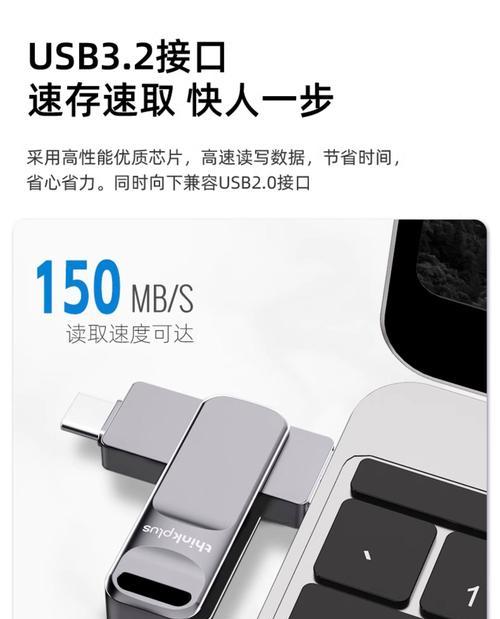
设置U盘为第一启动项
在BIOS设置界面中,找到“Boot”或者“启动选项”,然后将U盘设为第一启动项。保存设置并重启电脑。
进入U盘引导界面
电脑重启后,会自动进入U盘的引导界面,选择“安装”或者“修复电脑”等选项进入安装界面。
选择安装语言和时间
在安装界面中,选择合适的安装语言和时间,并点击“下一步”。

点击“安装现在”
在系统安装界面,点击“安装现在”开始进行系统安装。
接受许可协议
阅读并同意Windows的许可协议后,点击“我接受”。
选择安装类型
根据个人需求,选择合适的安装类型。一般情况下,我们可以选择“自定义(高级)”。
选择系统安装位置
在自定义安装界面中,选择一个磁盘进行系统安装,并点击“下一步”。
等待系统安装
系统将开始进行文件拷贝和安装过程,请耐心等待。
设置用户名和密码
在安装过程中,设置一个用户名和密码,以便后续登录使用。
等待系统配置
系统文件安装完成后,将开始进行一些初始化配置工作,请耐心等待。
设置个人喜好
按照系统提示,进行一些个性化设置,如时区、网络连接等。
系统配置完成
系统配置完成后,将自动重启电脑。在此过程中,请确保不要拔掉U盘或者关闭电源。
安装成功,进入新系统
重启后,您将进入全新安装的系统,可以根据个人需要进行进一步的设置和使用。
通过以上步骤,我们可以轻松地在联想一体机上使用U盘进行系统安装。这种方法不仅方便快捷,而且可以避免使用光盘等外部设备。希望本文对您能有所帮助!





